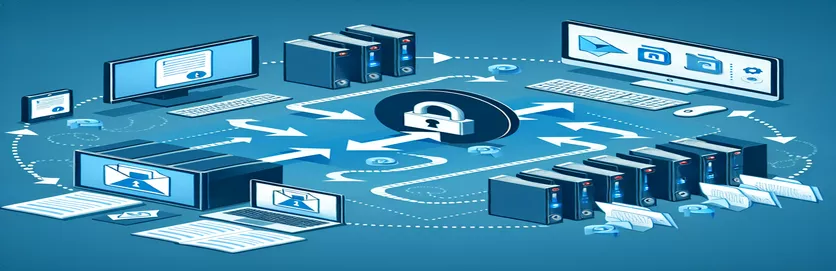Übertragen von Dateien mit SCP: Eine Kurzanleitung
Secure Copy Protocol (SCP) ist ein praktisches Tool zum Übertragen von Dateien und Verzeichnissen zwischen Remote- und lokalen Computern. Wenn Sie häufig über SSH auf Ihren Server zugreifen, ist es für die Verwaltung Ihrer Daten unerlässlich, zu wissen, wie Sie Ordner und Dateien effizient kopieren.
In dieser Anleitung erfahren Sie, wie Sie mit SCP den genannten Remote-Ordner kopieren foo auf Ihren lokalen Computer, insbesondere auf /home/user/Desktop. Dieses Tutorial setzt ein grundlegendes Verständnis von SSH und Terminalbefehlen voraus.
| Befehl | Beschreibung |
|---|---|
| scp -r | Kopiert ein Verzeichnis und seinen Inhalt sicher rekursiv von einem Remote-Host auf einen lokalen Computer. |
| paramiko.SSHClient() | Erstellt eine SSH-Client-Instanz in Python, um SSH-Vorgänge zu erleichtern. |
| scp.get() | Verwendet den SCP-Client in Python, um Dateien oder Verzeichnisse von einem Remote-Host auf einen lokalen Pfad abzurufen. |
| ansible.builtin.fetch | Ansible-Modul zum Abrufen von Dateien von Remote-Computern auf den lokalen Computer. |
| flat: no | Option im Ansible-Abrufmodul zum Beibehalten der Verzeichnisstruktur beim Kopieren. |
| validate_checksum: yes | Gewährleistet die Integrität kopierter Dateien durch Validierung ihrer Prüfsummen. |
SCP für Dateiübertragungen verstehen
Das bereitgestellte Shell-Skript veranschaulicht die Verwendung scp um einen Ordner von einem Remote-Server auf einen lokalen Computer zu kopieren. Zunächst werden Variablen für den Remote-Benutzernamen, den Host und das Verzeichnis sowie das lokale Verzeichnis definiert. Das Skript führt dann die aus scp -r Befehl, der für „sichere Kopie“ steht und das rekursive Kopieren von Verzeichnissen ermöglicht. Die Syntax ${REMOTE_USER}@${REMOTE_HOST}:${REMOTE_DIR} gibt den Quellpfad an, while ${LOCAL_DIR} Gibt den Zielpfad auf dem lokalen Computer an. Das Skript schließt mit der Ausgabe einer Erfolgsmeldung ab.
Das Python-Skript erreicht das gleiche Ziel, verwendet jedoch das paramiko Bibliothek zur Handhabung von SSH-Verbindungen und der scp Bibliothek, um die sichere Kopie durchzuführen. Nach dem Importieren der erforderlichen Bibliotheken werden Variablen für die Remote- und lokalen Verzeichnisse festgelegt. Das Skript erstellt eine SSH-Client-Instanz mit paramiko.SSHClient() und verbindet sich mit dem Remote-Server connect Methode. Anschließend wird eine SCP-Client-Instanz mit erstellt SCPClient(ssh.get_transport()) und nutzt die scp.get Methode zum Kopieren des Remote-Verzeichnisses auf den lokalen Computer. Abschließend schließt das Skript den SCP-Client.
Automatisieren von Dateiübertragungen mit Ansible
Das Ansible-Playbook ist eine weitere Methode zum Kopieren von Dateien von einem Remote-Server auf einen lokalen Computer. Ansible verwendet eine YAML-basierte Konfiguration, um Aufgaben zu definieren. Das Playbook beginnt mit der Benennung der Aufgabe und der Angabe der Hosts, in diesem Fall localhost. Anschließend wird eine Aufgabe zum Abrufen eines Remote-Ordners mithilfe von definiert ansible.builtin.fetch Modul. Der src Das Attribut gibt das Remote-Verzeichnis an, während das dest Das Attribut gibt das lokale Ziel an. Der flat: no Die Option stellt sicher, dass die Verzeichnisstruktur während des Kopiervorgangs erhalten bleibt.
Der fail_on_missing: yes Die Option stellt sicher, dass das Playbook fehlschlägt, wenn das Quellverzeichnis nicht vorhanden ist, und bietet so eine zusätzliche Ebene der Fehlerbehandlung. Darüber hinaus ist die validate_checksum: yes Die Option überprüft die Integrität der kopierten Dateien durch Überprüfung ihrer Prüfsummen und stellt so sicher, dass die Dateien korrekt und ohne Beschädigung übertragen wurden. Dieser Ansatz ist besonders nützlich, um sich wiederholende Dateiübertragungsaufgaben konsistent und zuverlässig zu automatisieren.
Verwenden von SCP zum Übertragen von Dateien vom Remote- zum lokalen Standort
Shell-Skript für die SCP-Dateiübertragung
# Copying a remote folder to local directory using SCP#!/bin/bash# Define variablesREMOTE_USER="your_username"REMOTE_HOST="your_server_address"REMOTE_DIR="/path/to/remote/folder"LOCAL_DIR="/home/user/Desktop"# Execute SCP commandscp -r ${REMOTE_USER}@${REMOTE_HOST}:${REMOTE_DIR} ${LOCAL_DIR}echo "Folder copied successfully to ${LOCAL_DIR}"
SCP-Dateiübertragungen mit Python automatisieren
Python-Skript für die automatisierte SCP-Übertragung
import paramikofrom scp import SCPClient# Define variablesremote_user = "your_username"remote_host = "your_server_address"remote_dir = "/path/to/remote/folder"local_dir = "/home/user/Desktop"# Create SSH client and connectssh = paramiko.SSHClient()ssh.load_system_host_keys()ssh.connect(remote_host, username=remote_user)# Create SCP client and transfer filesscp = SCPClient(ssh.get_transport())scp.get(remote_dir, local_dir, recursive=True)scp.close()
Verwenden von Ansible zum Verwalten von SCP-Dateiübertragungen
Ansible Playbook für SCP-Dateiübertragung
---- name: Copy folder from remote to localhosts: localhosttasks:- name: Copy remote folder to local directoryansible.builtin.fetch:src: "/path/to/remote/folder"dest: "/home/user/Desktop"flat: nofail_on_missing: yesvalidate_checksum: yes
Fortgeschrittene SCP-Techniken und Überlegungen
Über die grundlegenden Dateiübertragungen hinaus bietet SCP mehrere erweiterte Funktionen und Optionen, die für komplexere Aufgaben von unschätzbarem Wert sein können. Eine dieser Funktionen ist die Möglichkeit, Platzhalterzeichen zur Angabe mehrerer Dateien oder Verzeichnisse zu verwenden. Zum Beispiel mit scp user@remote_host:/path/to/files/*.txt /local/path/ kopiert alle TXT-Dateien aus dem Remote-Verzeichnis in das lokale Verzeichnis. Dies kann beim Umgang mit zahlreichen Dateien Zeit sparen und Arbeitsabläufe optimieren.
Eine weitere nützliche Funktion ist die -P Option, mit der Sie eine Portnummer für die SCP-Verbindung angeben können. Dies ist besonders praktisch, wenn Ihr SSH-Dienst auf einem nicht standardmäßigen Port läuft. Zum Beispiel mit scp -P 2222 user@remote_host:/path/to/file /local/path/ stellt über Port 2222 eine Verbindung zum Remote-Host her. Darüber hinaus wird die -C Mit dieser Option können die Daten während der Übertragung komprimiert werden, was die Übertragungszeiten bei großen Dateien erheblich verkürzen kann. Dies wird durch Hinzufügen erreicht -C zum SCP-Befehl, wie zum Beispiel in scp -C user@remote_host:/path/to/largefile /local/path/.
Häufige Fragen zu SCP-Dateiübertragungen
- Wie kopiere ich ein ganzes Verzeichnis mit SCP?
- Verwenden Sie den Befehl scp -r user@remote_host:/path/to/remote/dir /local/path/ um ein Verzeichnis rekursiv zu kopieren.
- Kann ich mit SCP Dateien von einem bestimmten Port kopieren?
- Ja, Sie können den Port mit angeben scp -P port_number user@remote_host:/path/to/file /local/path/.
- Wie kann ich mit SCP mehrere Dateien kopieren?
- Verwenden Sie Platzhalterzeichen wie scp user@remote_host:/path/to/files/*.txt /local/path/ um mehrere Dateien zu kopieren.
- Ist es möglich, Dateien während der SCP-Übertragung zu komprimieren?
- Ja, füge das hinzu -C Option zu Ihrem SCP-Befehl, z scp -C user@remote_host:/path/to/file /local/path/.
- Wie handhabe ich große Dateiübertragungen mit SCP?
- Benutzen Sie die -C Option zum Komprimieren von Dateien und Sicherstellen einer stabilen Verbindung, um Unterbrechungen zu vermeiden.
- Kann SCP mit Skripten automatisiert werden?
- Ja, Sie können Shell-Skripte, Python-Skripte oder Ansible-Playbooks verwenden, um SCP-Dateiübertragungen zu automatisieren.
- Was soll ich tun, wenn eine SCP-Übertragung fehlschlägt?
- Überprüfen Sie die Netzwerkkonnektivität, stellen Sie den richtigen Pfad und die richtigen Berechtigungen sicher und überprüfen Sie die SSH-Konfiguration.
- Kann SCP eine unterbrochene Übertragung wieder aufnehmen?
- Nein, SCP unterstützt die Wiederaufnahme von Übertragungen nicht. Erwägen Sie die Verwendung von rsync für fortsetzbare Übertragungen.
- Wie kann ich die Dateiintegrität während der SCP-Übertragung sicherstellen?
- Benutzen Sie die validate_checksum Option in Ansible oder überprüfen Sie die Prüfsummen manuell nach der Übertragung.
Abschließende Gedanken zu SCP-Transfers:
Die Beherrschung der Verwendung von SCP für Dateiübertragungen zwischen Remote- und lokalen Computern ist eine wesentliche Fähigkeit für eine effiziente Serververwaltung. Durch die Verwendung von Shell-Skripten, Python-Skripten und Ansible-Playbooks können Sie diese Aufgaben automatisieren und vereinfachen, wodurch Zeit gespart und Fehler reduziert werden. Erweiterte Optionen wie rekursives Kopieren, Portspezifikation und Datenkomprimierung erhöhen die Vielseitigkeit von SCP weiter. Ob im täglichen Betrieb oder bei umfangreichen Datenmigrationen: Das Verständnis dieser Techniken gewährleistet sichere und zuverlässige Dateiübertragungen.